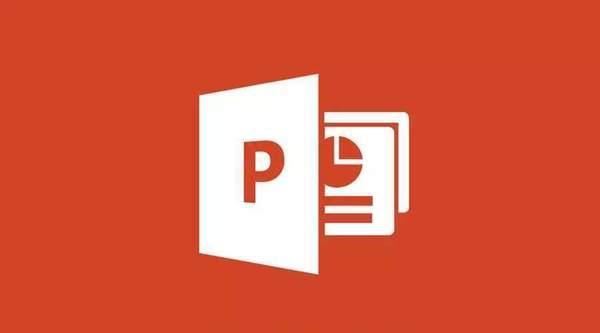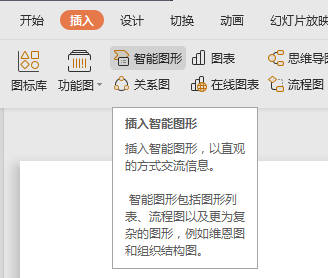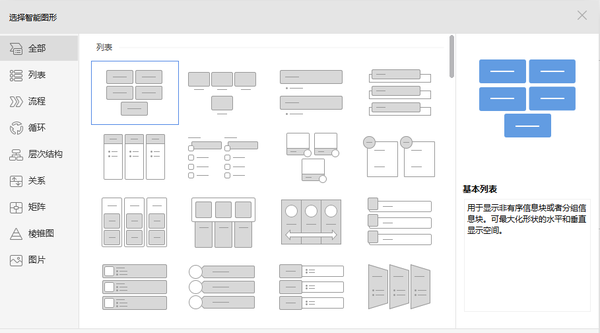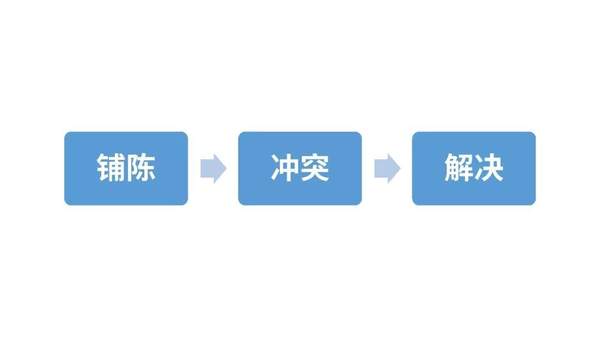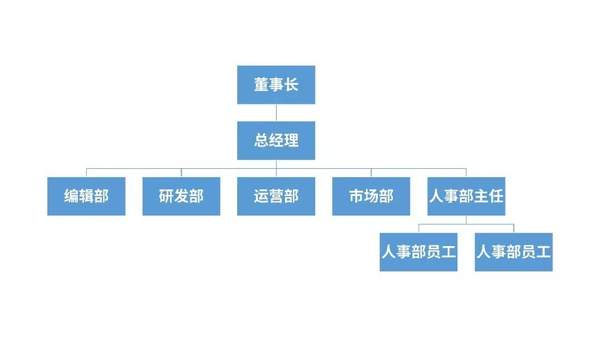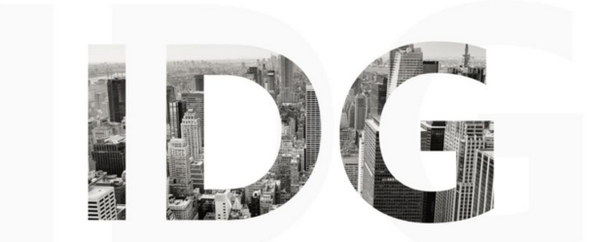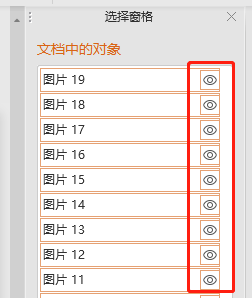ppt初学者应该先学什么(如何快速学会PPT)
身在职场,所有人都必须学会并掌握一些专业的技能,才能让自己的职业生涯道路更加平坦、宽阔,其中就包括了PPT制作。很多人都以为做PPT是件很容易的事,但做出来的PPT不仅不美观,而且很呆板。之所以会发生这样的情况,主要原因是用户们对于PPT的一些操作技巧不够了解,相信看完接下来的内容之后,大家PPT的制作水准一定会得到一个极大的提升。
智能图形排版
在PPT中如何才能做到快速排版呢?智能图形是PPT最强大的工具之一,借助这一工具,我们可以快速的完成各种排版任务。
在插入中选择智能图形,之后会弹出一个不同类型的逻辑图表。
通过这些图表,我们可以根据不同的需求,将一些文字转为简单的逻辑关系图,使PPT内容看起来简单明了。例如:
流程:
层级结构:
图片填充字
图片填充字,是为了更好的提高PPT文本表现力的一种技巧,原理就是将漂亮的图片填充到文字上面,以此来提高文字的视觉表现力,如下图:
听起来很容易,那么怎样才能做到呢?
其实很简单,先选中文本框里面的文本,然后点击鼠标右键,选择设置对象格式。接着在文本选项中找到图片或者纹理填充一栏,最后在图片填充那里选择自己喜欢的图片即可。
笔刷效果
如今很多的优秀PPT中都会经常使用笔刷的设计来提升PPT整体的逼格。
这种设计有很多好处,其中最明显的效果就是让图片的呈现形式更加多样化,让PPT看起来更具创意。
接下来,我们就开始对笔刷的学习。
首选各位需要先准备好相应的画笔素材(可在网站下载),然后插入PPT之中。
接下来的操作跟图片填充字的制作很相似。选中插入的素材,点击鼠标右键进入设置对象格式,选择图片或者纹理填充之后插入图片,笔刷的图片效果就出来了。
图层效果
很多PPT小白可能都不知道,PPT制作中其实也有着跟PS软件类似的图层功能,像我们平时见到的一些元素极为复杂的PPT,很有可能就是通过这个功能制作而成的。
以上图片就是图层效果的原理,PPT内容由多个图层叠加形成。
学习这一功能,我们要先选择开始,然后点击选择窗格,在这里我们可以调整各个图层的位置,也可以点击那个跟眼睛相似的图案,将不想显示的图层隐藏掉,最后所有图层编辑完成后,点击全部显示,精美的PPT就通过叠加呈现出来了。
不知道以上这几个关于PPT的制作技巧,各位都学会了吗?